「LINEでよく連絡するあの人に、もっと簡単に電話をかけたい…」そんなお悩みを抱えていませんか?スマホ操作が苦手でも、LINEのショートカット機能を使えば、ホーム画面からワンタップで通話ができるようになります。今回は、iPhoneとAndroidそれぞれの設定方法を、初心者の方にもわかりやすくご紹介します。
LINEショートカットとは?
LINEのショートカット機能を使うと、よく連絡する友だちとのトーク画面や通話画面を、スマホのホーム画面から直接開けるようになります。これにより、LINEアプリを開いて友だちを探す手間が省け、素早く連絡を取ることができます。
iPhoneでLINE通話のショートカットを作成する方法
ショートカットアプリを開く
まず、iPhoneに標準でインストールされている「ショートカット」アプリを開きます。
新しいショートカットを作成
アプリを開いたら、右上の「+」ボタンをタップして、新しいショートカットを作成します。
アクションを追加
「アクションを追加」をタップし、「LINE」と入力して検索します。表示された「LINEで発信」や「LINEでメッセージを送信」などのアクションから、目的に合ったものを選びます。
友だちを選択
選んだアクションに応じて、通話やメッセージを送りたい友だちを選択します。
ホーム画面に追加
アクションの設定が完了したら、右下の「…」ボタンをタップし、「ホーム画面に追加」を選択します。アイコンをタップすると、設定した通話やメッセージがすぐに開始されます。
アイコンのカスタマイズ(任意)
アイコンのデザインを変更したい場合は、「アイコンを変更」をタップして、お好みの画像を設定します。
AndroidでLINE通話のショートカットを作成する方法
LINEアプリを開く
AndroidスマホでLINEアプリを開きます。
通話したい友だちのトーク画面を開く
通話したい友だちとのトーク画面を開きます。
メニューを開く
トーク画面の右上にある「≡」アイコンをタップし、メニューを開きます。
ショートカットを作成
メニューから「音声通話のショートカットを作成」を選択します。これで、ホーム画面にその友だちへの通話ショートカットが追加されます。
アイコンの確認
ホーム画面に追加されたアイコンをタップすると、設定した通話がすぐに開始されます。
よくある質問や疑問
Q1: ショートカットを作成しても、LINEアプリが開いてしまうのはなぜですか?
iPhoneのiOS15以降では、LINEの仕様変更により、ショートカットから直接トーク画面を開くことができなくなっています。メッセージ送信などのアクションは可能ですが、トーク画面の直接表示はできません。
Q2: ショートカットを複数作成できますか?
はい、iPhoneでもAndroidでも、複数のショートカットを作成できます。ただし、ホーム画面のスペースに限りがあるため、必要なショートカットを選んで配置してください。
Q3: ショートカットのアイコンを変更できますか?
はい、iPhoneではショートカット作成時にアイコンを変更できます。Androidでは、ホーム画面に追加されたアイコンを長押しして、「アイコンの変更」から画像を選択できます。
今すぐ解決したい!どうしたらいい?
いま、あなたを悩ませているITの問題を解決します!
「エラーメッセージ、フリーズ、接続不良…もうイライラしない!」
あなたはこんな経験はありませんか?
✅ ExcelやWordの使い方がわからない💦
✅ 仕事の締め切り直前にパソコンがフリーズ💦
✅ 家族との大切な写真が突然見られなくなった💦
✅ オンライン会議に参加できずに焦った💦
✅ スマホの重くて重要な連絡ができなかった💦
平均的な人は、こうしたパソコンやスマホ関連の問題で年間73時間(約9日分の働く時間!)を無駄にしています。あなたの大切な時間が今この悩んでいる瞬間も失われています。
LINEでメッセージを送れば即時解決!
すでに多くの方が私の公式LINEからお悩みを解決しています。
最新のAIを使った自動応答機能を活用していますので、24時間いつでも即返信いたします。
誰でも無料で使えますので、安心して使えます。
問題は先のばしにするほど深刻化します。
小さなエラーがデータ消失や重大なシステム障害につながることも。解決できずに大切な機会を逃すリスクは、あなたが思う以上に高いのです。
あなたが今困っていて、すぐにでも解決したいのであれば下のボタンをクリックして、LINEからあなたのお困りごとを送って下さい。
ぜひ、あなたの悩みを私に解決させてください。
まとめ
LINEのショートカット機能を活用すれば、よく連絡する友だちとの通話やメッセージを、スマホのホーム画面からワンタップで行うことができます。iPhoneとAndroidでは設定方法が異なりますが、どちらも簡単に設定できます。ぜひ、日常生活で活用してみてください。
他にも疑問やお悩み事があればお気軽にLINEからお声掛けください。


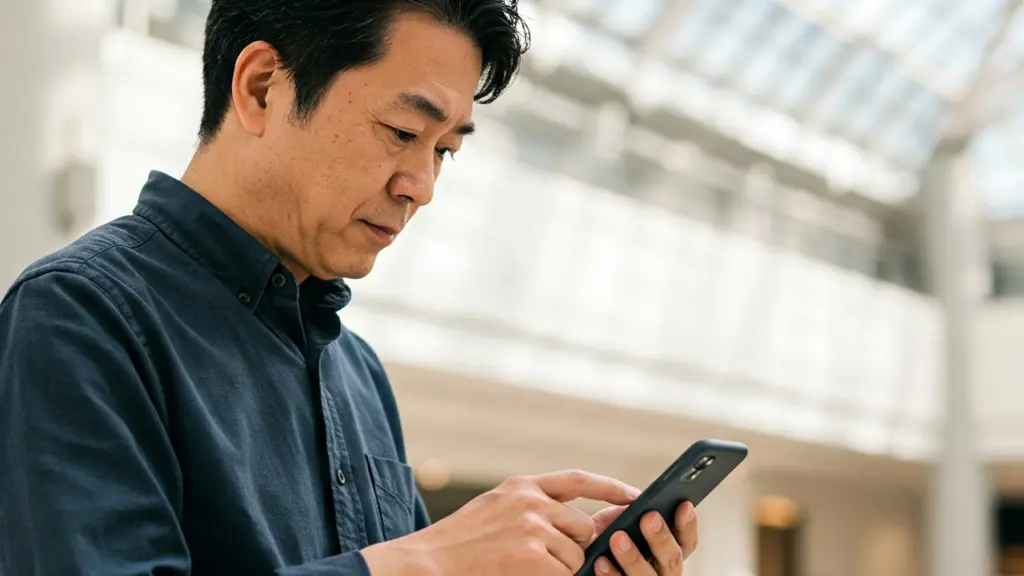



コメント